Okamžitě spouštějte aplikace, nastavení v systému Android pomocí gest
Různé / / February 12, 2022
Notebooky s touchpady a telefony s dotykovými obrazovkami existují již mnoho let, ještě předtím, než iPhone spustil revoluci smartphonů. Chyběla jim ale gesta; použití více než jen ukazováčku na obrazovce/touchpadu a jejich použití pro více než pouhé kliknutí levým nebo pravým tlačítkem je to, o čem gesta jsou. Je to skoro jako kreslení prsty.
Jedno z gest aplikace, které jsme pro Android probrali dříve se točilo spíše kolem navigace aplikací než spouštění aplikací. Nicméně aplikace, kterou se dnes budeme zabývat – Spoušť – zaměřuje se na spouštění aplikací na základě gest, nastavení, konfiguraci a další podobné ovládací prvky.
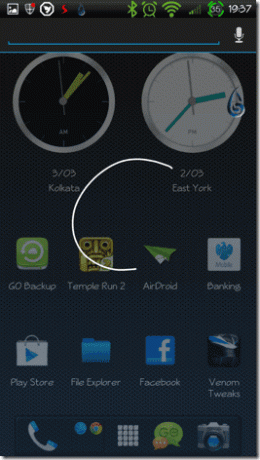
Spouštěč pro Android je spouštěč aplikací která přebírá gesta na obrazovce jako vstup od uživatele a poté otevře odpovídající aplikaci nebo nastavení na základě rozpoznaného gesta. Trigger je k dispozici v bezplatné i placené verzi (1,99 $). V bezplatné verzi lze vytvořit maximálně šest gest a lze je použít k otestování funkčnosti aplikace před nákupem.
Jak používat Trigger pro Android
Chcete-li začít, stáhněte si a nainstalujte Trigger z Obchodu Play a spusťte jej. Uvidíte karty, jako jsou Panel, Aplikace a Zástupci atd.
Nejprve uvidíme, jak vytvořit gesta pro aplikace a nastavení, a pak se podíváme na další věci, jako je Panely a Zkratky.
Chcete-li vytvořit nové gesto pro aplikaci, přejděte na Aplikace a klepněte na tlačítko Přidat v pravém horním rohu obrazovky. Jakmile tuto možnost vyberete, Trigger zobrazí seznam všech aplikací nainstalovaných ve vašem zařízení. Nyní budete muset vybrat aplikaci, které chcete přiřadit gesto, a poté do ní jedno nakreslit Krabice Nakreslete sem umístěn přímo pod panelem výběru.
Gesta by měla být souvislá a jakmile prst zvednete, skončí. Jakmile gesto přiřadíte, aplikace vám dá možnost je také nakreslit a otestovat. Skóre detekce po testování vám poskytne pravděpodobnost rozpoznání gest pro konkrétní aplikaci.

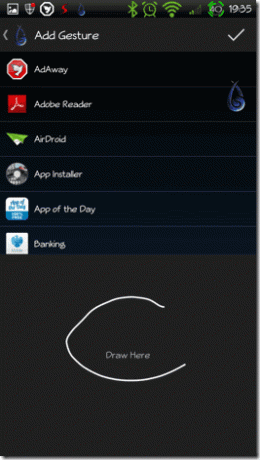
Chcete-li nyní gesto použít, stiskněte domovské tlačítko a klepnutím na spouštěcí tlačítko spusťte panel gest. Zde můžete nakreslit gesto a spustit aplikaci. Spouštěcí tlačítko zůstává viditelné nad každou aplikací, takže aplikaci nebo nastavení můžete spustit kdekoli v systému Android.
Chcete-li přesunout tlačítko Trigger, dlouze klepněte na ikonu, dokud neucítíte malé vibrace, a poté ji přesuňte na nové požadované místo. Když se podíváte pozorně, tlačítko funguje jako ovladač joysticku a lze je posouvat různými směry. Tento pohyb lze přiřadit různým aplikacím a nastavením.
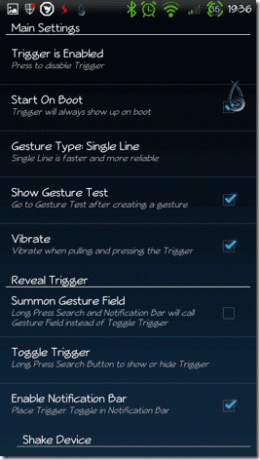
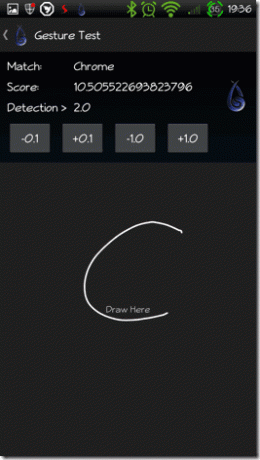
Poznámka: Když klepnete na tlačítko Domů, můžete být požádáni o výběr výchozího nastavení Domovská obrazovka. Stačí se držet toho, který jste používali dříve.
Kromě aplikací a nastavení vám Trigger poskytuje mnoho dalších funkcí, jako je panel poznámkového bloku, volání kontaktů, přehrávání zvuků atd. Možná vám nebudou stačit gesta, ale věřte mi, že v Triggeru nikdy nezaostáváte.
Závěr
Můžete povolit možnost Start On Boot z Nastavení spouštění. Aplikaci lze do značné míry konfigurovat a to je to, co na ní rýpu nejvíce. Rád jsem jej používal na svém tabletu Android a pokud vlastníte zařízení Android, stojí za to ho vyzkoušet.
Poslední aktualizace 3. února 2022
Výše uvedený článek může obsahovat přidružené odkazy, které pomáhají podporovat Guiding Tech. Nemá to však vliv na naši redakční integritu. Obsah zůstává nezaujatý a autentický.



